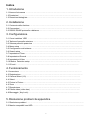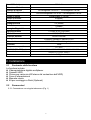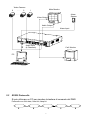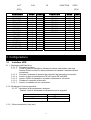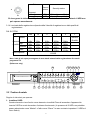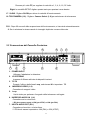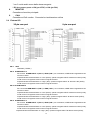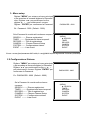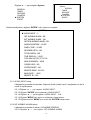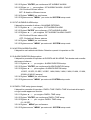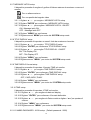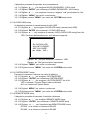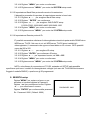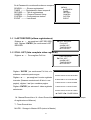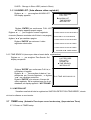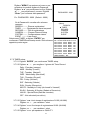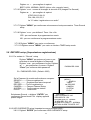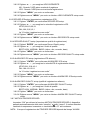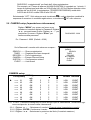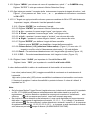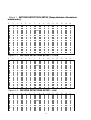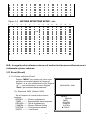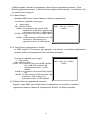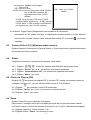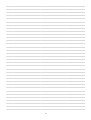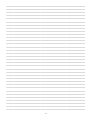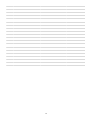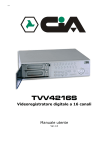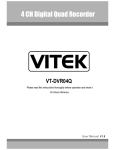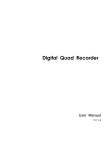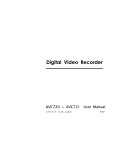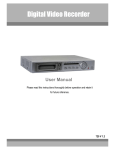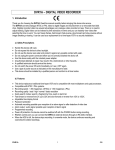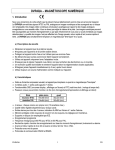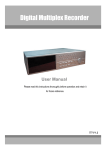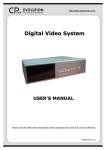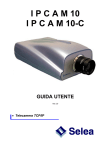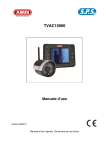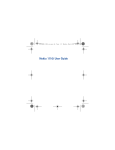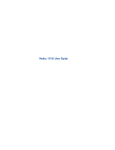Download TVV429M Videoregistratore digitale a 9 canali
Transcript
TVV429M Videoregistratore digitale a 9 canali Manuale utente Ver.1.0 2 Indice 1. Introduzione 1-1 Norme di sicurezza ………………………………………………………………………………… 1-2 Prestazioni …………………………………………………………………………………………. 1-3 Descrizioni dettagliate ……………………………………………………………………………… 2. Installazione 2-1 Contenuto della fornitura …………………………………………………………………………… 2-2 Connessioni ………………………………………………………………………………….……... 2-3 RS232 /RS485 protocollo a distanza ……………………………………………………………… 3. Configurazione 3-1 Come installare ’HDD ……………………………………………………………………………… 3-2 Tastiera di pannello anteriore …………..………………………………………………………….. 3-3 Schema pannello posteriore ……………………………………………………………………… 3-4 Menu setup …………………………………………………………………………………………. 3-5 Configurazione del sistema ………………………………………………………………………. 3-6 Search setup … …………………………………………………………………………………… 3-7 Impostazioni Timer………………………………….… ………………………………………….. 3-8 Impostazioni Record …………………………………………………..………………………….… 3-9 Impostazioni Video ……….…………………………………………………………………….…. 3-10 Motion Detection setup ……………..…………………………………………………….… 3-11 Eventi……………………………………………………………………………………….….. 4. Funzionamento 4-1 Accensione ………………………………………………………………………………………… 4-2 Registrazione ………………………………………………………………………………………... 4-3 Camera Select (1-9) ………... ……………………………………………………………….…. 4-4 Select……. ………………………………………………………………………………………... 4-5 Picture in Picture………..…………………………..……………………………………………... 4-6 Zoom ……………………………………………………………………………………………… 4-7 Riproduzione……………………………………………………………………………………… 4-8 Perdita video (video loss) ……………………………………………………………………… 4-9 Bloccaggio ( Key Lock)…………………………………………………………………………. 5. Risoluzione problemi & appendice 5-1 Risoluzione problemi ………………………………………………………………………………… 5-2 Marche compatibili con HDD …………………………………………………………………...…... 3 1. Introduzione Vi ringraziamo per aver scelto questo DMR di alta qualità. Il DMR converte immagini NTSC o PAL in immagini digitali e le registra su hard disk removibile. La registrazione digitale ha diversi vantaggi rispetto a quella analogica su nastro. Non c’è necessità di regolare il “tracking”. Le immagini digitali possono essere schedulate a tempo e in fasce. Si può fermare un’immagine, andare avanti e indietro senza distorcere la stessa. Si può utilizzare come sostituzione di un videoregistratore VCR time - lapse e di un Multiplexer in un’installazione di sicurezza. 1.1 Norme di sicurezza nell’ installazione Tutte le manovre di sicurezza devono essere lette prima della messa in funzione. Operazioni improprie possono causare danni permanenti. 1.1.1 Utilizzare il riduttore in dotazione. 1.1.2 Trasportare e maneggiare con cura l’apparato. 1.1.3 Non esporre l’apparato a temperature eccessivamente alte. 1.1.4 Non utilizzare l’apparato vicino o in contatto con l’acqua. 1.1.5 Non versare liquidi sull’apparato. 1.1.6 Non togliere la spina di alimentazione prima di aver spento l’apparato. 1.1.7 L’unità dovrà essere collegata a prese standard di alimentazione. 1.1.8 Riparazioni non autorizzate potrebbero provocare incendi, shock elettrici ed altri problemi. 1.1.9 Non effettuare commutazioni di alimentazione a cadenza di meno di 3 secondi. 1.1.10 Non utilizzare l’apparato se non dopo un test di qualifica da parte di personale specializzato . 1.1.11 Questa unità deve operare solo con livelli di tensione indicata nella tabella di costruzione. 1.1.12 L’installazione deve essere effettuata da personale tecnico qualificato in conformità delle leggi locali. 1.2 Prestazioni 1.2.1 Il formato di compressione wavelet sostituisce il Time-Lapse VCR + Multiplexer 1.2.2 4 ingressi audio/ 2 uscite audio 1.2.3 Funzione di Screen Display e RTC (Real time clock) 1.2.4 Multiplexing z Supportato da 4 fino a 7/ 9 z 9 canali possono registrare o mostrare immagini registrate in real-time ( in tempo reale ). z 9 canali con terminali a ciclo di ritorno. 1.2.5 Risoluzione Video Pieno schermo 4 canali 9 canali Risoluzioni 704(H) x 468(V) <NTSC> / 704(H) x 564(V) <PAL> 352(H) x 234(V) <NTSC> / 352(H) x 282(V) <PAL> 224(H) x 156(V) <NTSC> / 224(H) x 188(V) <PAL> 1.2.6 Le uscite monitor e la linea indipendente (indipendent main ) permettono di visualizzare simultaneamente a multi-camera o a pieno schermo. 4 1.2.7 Diversi tipi di Multi - Schermo z Esempi di multi schermo selezionabili anche durante il playback (riproduzione) e la sorveglianza: 1.2.8 Picture-In-Picture (PIP) è disponibile dal vivo e in DMR playback , capacità di Zoom fino a 2 X 2 dal vivo e in DMR playback 1.2.9 9 canali intercambiabili e ciascuno con generatore di titolo indipendente (fino a 6 caratteri). 1.2.10 Motion detection (rilevamento immagini) attraverso griglie 15x12 target (NTSC) 15x14 target (PAL) per ogni video canale 1.2.11 Qualità e risoluzione dell’immagine regolabile su ciascun Canale 1.2.12 Ingresso e uscita allarme 1.2.13 9 canali di ingresso allarme, ALARM display e 1 uscita allarme. z Video loss (perdita segnale video ) rilevato su ogni canale( memorizzazione eventi 160 ). 1.2.14 Memoria di Power-loss: in caso di mancanza di energia, i parametri di set up rimarranno memorizzati. 1.2.15 Uscita Call monitor (per la visualizzazione ciclica) 1.2.16 2 Hard disk rimovibili, tipo IDE 1.2.17 Datario e tabelle orarie di registrazione 1.2.18 Velocità di ripresa Display fino a 120 IPS (100 IPS per PAL) 1.2.19 Velocità di registrazione fino a 15 IPS (12 IPS per PAL) 1.2.20 Modi di ricerca veloce a tempo, su evento, lista degli allarmi 1.2.21 Playback in molteplici velocità. 1.2.22 Protezione con password 1.2.23 L’unità può essere gestita via RS-232, RS-485 1.3 Specifiche Formato video Memoria hard disk Modalità di registrazione Input telecamera Camera Loop Back Main Monitor Output Call Monitor Output Audio input Audio output Motion Detect Area NTSC/EIA or PAL/CCIR IDE, oltre UTMA 66, 2 HDD rimovibili supportati max 200GB Manuale/ Allarme esterno / A tempo/Motion Segnale video composito 1 Vp-p 75Ω BNC, 9 canali Segnale video composito 1 Vp-p 75Ω BNC, 9 canali Segnale video composito 1 Vp-p 75Ω BNC Segnale video composito 1 Vp-p 75Ω BNC 4 audio inputs, (RCA) 2 audio outputs, (RCA) 15 * 12 targets per telecamera (NTSC) / 15 * 14 targets per telecamera (PAL) 5 Sensibilità in ripresa 256 llivelli Video Loss Detection si Velocità di ripresa Velocità di registrazione 120 immagini/sec. Per NTSC / 100 immagini/sec. Per PAL Fino a 25 immagini/sec. Per NTSC / 18 immagini/sec. Per PAL Tempo di pausa Picture in Picture Key Lock Programmabile (1~10 Sec) Si (Mobile ) Si Immagine zoom 2*2 (Mobile) Titolo telecamera 6 caratteri Immagine Regolabile Colore/ Contrasto/ Luce Ingresso Allarme TTL input, Hi (5V), Low (GND) Uscita Allarme COM,/N.O/N.C. Controllo Remoto Orologio interno Alimentazione RS-232 or RS-485 YY/MM/DD, DD/MM/YY, MM/DD/YY, OFF AC100~240V + 10% switching adaptor Consumo Temperatura operativa RS-232C / RS-485 (bps) <45W 10 ~ 40℃ 115200-57600-19200-9600-4800-3600-2400-1200 Dimensioni 432(W) x 110(H) x 325(D) 5.7 kgs Peso 2. Installazione 2.1 Contenuto della fornitura La fornitura include: z Videoregistratore digitale multiplexer z Cassetto HDD z Chiave per cartuccia (All’interno del contenitore dell’HDD) z Cavo di alimentazione z Manuale utente z Kit per montaggio a Rack (Optional) 2.2 Connessioni 2.2.1 Connessione con singola telecamera (Fig. 1) 6 Video Camera 9 .. . . 2 Main Monitor 1 .. . . Alarm Sensor Video Output Audio Output Alarm Input RS232 Audio Input (4 Channels) Call Monitor PC 2.3 RS232 Protocollo Si può utilizzare un PC per simulare la tastiera di comando del DMR. Protocollo con 8 bit data,1 start bit,1stop bit 7 ACT C0H ID FUNCTION (FFH) STOP (7FH) FUNCTION KEY_MENU KEY_SELECT KEY_ENTER KEY_4CUT KEY_ZOOM KEY_9CUT KEY_PIP KEY_16CUT KEY_SLOW KEY_REC KEY_LEFT KEY_UP KEY_PLAY KEY_DOWN KEY_RIGHT KEY_POWER KEY_KEY_LOCK CODE 0x4D 0x73 0x0D 0x61 0x5A 0x62 0x70 0x63 0x53 0x72 0x4C 0x55 0x50 0x4E 0x52 0x57 0x4B ASCII M s ENTER a Z b p c S r L U P N R W K FUNCTION KEY_CH1 KEY_CH2 KEY_CH3 KEY_CH4 KEY_CH5 KEY_CH6 KEY_CH7 KEY_CH8 KEY_CH9 CODE 0x31 0x32 0x33 0x34 0x35 0x36 0x37 0x38 0x39 ASCII 1 2 3 4 5 6 7 8 9 3. Configurazione 3.1 Installare HDD 3.1.1 Montaggio dell’Hard drive 3.1.1.1. Prendere la chiave. 3.1.1.2. Tirare in avanti la maniglia e utilizzare la chiave inserendola nella sua fessura.Girare la chiave in senso antiorario ed estrarre il cassetto dal suo contenitore. 3.1.1.3. Premere il pulsante di apertura del coperchio del cassetto e rimuoverlo. 3.1.1.4. Inserire il cavo di alimentazione DC ed il cavo IDE nell’HDD. 3.1.1.5. Inserire l’HDD nel cassetto e chiuderlo utilizzando le viti fornite. 3.1.1.6. Chiudere il coperchio e bloccarlo. 3.1.1.7. Inserire il cassetto nel suo contenitore. 3.1.2 Montaggio e funzioni operative 3.1.2.1 Indicazioni di alimentazione e accesso Quando l’unità è alimentata le indicazioni sono le seguenti: Item Alimentazione ok Accesso HDD Indicator LED verde on LED giallo on 3.1.3 Chiave meccanica ( key lock ) 8 Status Aliment azione A Security status Segment A ON Chiuso(Irremovibile) B B OFF Aperto(Removibile) Si deve girare la chiave su “A” prima di dare l’alimentazione. In caso contrario L’HDD non può operare normalmente. 3.1.4 La durata della registrazione dipende dalla Velocità di registrazione e dalla qualità di registrazione. PAL SYSTEM IPS 18A 12 6 3 2 1 Ottima Record Qualità High Normale Base Record 24hr 50hr 101hr 203hr 304hr 30hr 63hr 127hr 253hr 380hr 49hr 101hr 203hr 405hr 608hr 81hr 168hr 338hr 675hr 1013hr HDD Capacità Qualità 120GB Note: I dati di cui sopra provengono da test attuali ottenuti dalla registrazione di normali programmi TV. (Reference only) 17 16 15 14 13 18 SLOW AVC 776 Up Digital Multiplex Recorder 1 2 3 4 5 6 7 8 9 Right Left REC MENU 1 2 ENTER SELECT 3 4 5 Down ZOOM 6 7 8 9 10 11 POWER 12 3.2 Tastiera frontale Seguire le istruzioni per operare: 1. Installare l’HDD Questo elemento viene fornito come elemento rimovibile.Prima di accendere l’apparecchio inserire l’HDD in modo da rendere il sistema funzionante. (In presenza di 2 HDD uno potrebbe essere selezionato come “Master” e l’altro come “Slave”. In caso contrario impostare i 2 HDD sul Cavo Select). 9 2. LED Light : Il LED Light è su ON nelle seguenti condizioni: (1) HDD : HDD attivato (2) HDD Full : HDD è pieno (3) ALLARME in funzione : Si (quando l’allarme scatta, il LED lampeggia) (4) TIMER in funzione : Si (5) PLAY: Fase di riproduzione (6) REC: Fase di registrazione 3. MENU : Digitare MENU per entrare nella fase di menu, e digitare la Password ( default: 0000) per accedere ai comandi di menu. 4. ENTER : Digitare ENTER per confermare la password. 5. ZOOM : Digitare ZOOM per ingrandire l’immagine sul display. 6. SELECT : Digitare SELECT per selezionare la telecamera da mostrare a schermo pieno. 7. : Picture in Picture. Digitare PIP per entrare nello schermo display PIP. 8. : display a 4 canali 9. : display a 7, 9 10. REC : Digitare REC per iniziare la registrazione. 11. STOP / Down STOP: Durante una registrazione/riproduzione, digitare questo tasto per terminare l’operazione. DOWN: Nella modalità SETUP digitare questo tasto per muoversi sotto o diminuire i valori. 12. POWER : Digitare POWER per accendere e spegnere l’apparato 13. REW / Left : REW: In modalità di riproduzione digitare REW per vedere immagini indietro ad alta velocità. Premere più volte REW per regolare la velocità a 1, 2, 4, 8, 16, 32 Volte. Left: In modalità SETUP digitare questo tasto per spostarsi verso sinistra. 14. PAUSE / Up : PAUSE: In modalità di riproduzione digitare PAUSE per avere una pausa sull’immagine. UP: In modalità SETUP digitare questo tasto per spostarsi in alto o aumentare i valori. 15. PLAY : Digitare PLAY per visualizzare le immagini registrate 16. FF / Right : FF: : In modalità di riproduzione digitare FF per vedere immagini in avanti ad alta velocità. 10 Premere più volte FF per regolare la velocità a 1, 2, 4, 8, 16, 32 Volte. Right: In modalità SETUP digitare questo tasto per spostarsi verso destra. 17. SLOW : Digitare SLOW per ridurre la velocità di funzionamento 18. TELECAMERA (1-9) : Digitare Camera Select (1-9) per selezionare la telecamera PS1 . Dopo 60 secondi dalla sospensione del funzionamento, si riavvierà automaticamente. 2. Se si seleziona lo stesso canale le immagini duplicate verranno bloccate. 3.3 Connessione del Pannello Posteriore 9 HI 1 EXTERNAL I/O 2 INPUT 75Ω 3 7 6 IN OUT MAIN LOOP RISK OF ELECTRIC SHOCK DO NOT OPEN WARNING : TO REDUCE THE RISK OF ELECTRIC SHOCK, DO NOT REMOVE COVER (OR BACK). NO USER-SERVICEABLE PARTS INSIDE. REFER SERVICING TO QUALIFIED SERVICE PERSONNEL. POWER 8 CALL 4 1 3 R 2 4 L 5 1. POWER INPUT Utilizzare l’adattatore in dotazione 2. I/O ESTERNO Ingresso di Allarme attivato da dispositivi esterni 3. 75 / HI Durante l’utilizzo della linea Loop, selezionare HI o impostare 75. 4. INGRESSO VIDEO (1-9) Connettere le sorgenti video. 5. Loop Uscite video per prelevare il segnale delle telecamere collegate 6. INGRESSO AUDIO IN (1-4) Connettere ad un microfono. * IPS deve essere posto a 15A (per NTSC) o 12A (per PAL) 7. USCITA AUDIO OUT (R/L) Connettere al monitor o al microfono. L’ IPS dovrà essere impostato a 18A (PAL) o 25A (NTSC) 11 * con 2 uscite audio mono dalla stessa sorgente * IPS deve essere posto a 15A (per NTSC) o 12A (per PAL) 8. 9. MONITOR Connettere al monitor principale. CALL Connettere al Call monitor. Consente la visualizzazione ciclica 3.4 External I/O 25 pin com port 9 pin com port PIN 1. GND GROUND ( TERRA ) PIN 2. ALARM INPUT 8 Se si unisce ALARM INPUT 8 ( PIN 2 ) a GND ( PIN 1 ) sul connettore, il DMR inizia la registrazione ed il buzzer si attiva. Impostando Menu/Camera/Alarm su “Low” (basso): quando il segnale INPUT di Allarme è basso (LOW), l’unità comincia a registrare e ad inviare un segnale acustico. Impostando Menu/Camera/Alarm su “High” (alto): quando il segnale INPUT di Allarme è alto (HIGH), l’unità comincia a registrare e ad inviare un segnale acustico. PIN 3. ALARM INPUT 6 Se si unisce ALARM INPUT 6 ( PIN 3 ) a GND ( PIN 1 ) sul connettore, il DMR inizia la registrazione ed il buzzer si attiva. Impostando Menu/Camera/Alarm su “Low” (basso): quando il segnale INPUT di Allarme è basso (LOW), l’unità comincia a registrare e ad inviare un segnale acustico. Impostando Menu/Camera/Alarm su “High” (alto): quando il segnale INPUT di Allarme è alto (HIGH), l’unità comincia a registrare e ad inviare un segnale acustico. PIN 4. ALARM INPUT 4 Se si unisce ALARM INPUT 4 ( PIN 4 ) a GND ( PIN 1 ) sul connettore, il DMR inizia la registrazione de il buzzer si attiva. Impostando Menu/Camera/Alarm su “Low” (basso): quando il segnale INPUT di Allarme è basso (LOW), l’unità comincia a registrare e ad inviare un segnale acustico. Impostando Menu/Camera/Alarm su “High” (alto): quando il segnale INPUT di Allarme è alto (HIGH), 12 l’unità comincia a registrare e ad inviare un segnale acustico. PIN 5. ALARM INPUT 2 Se si unisce ALARM INPUT 2 ( PIN 5 ) a GND ( PIN 1 ) sul connettore, il DMR inizia la registrazione ed il buzzer si attiva. Impostando Menu/Camera/Alarm su “Low” (basso): quando il segnale INPUT di Allarme è basso (LOW), l’unità comincia a registrare e ad inviare un segnale acustico. Impostando Menu/Camera/Alarm su “High” (alto): quando il segnale INPUT di Allarme è alto (HIGH), l’unità comincia a registrare e ad inviare un segnale acustico. PIN 6. PIN OFF PIN 7. PIN OFF PIN 8. PIN OFF PIN 9. PIN OFF PIN 10. PIN OFF PIN 11. RS232-TX Linea seriale in ingresso. PIN 12. RS485-A DMR può essere controllato a distanza da un dispositivo esterno o da un sistema di controllo come una tastiera, usando segnali di comunicazione seriali RS485. PIN 13. EXTERNAL ALARM NO Durante un normale funzionamento COM si disconnette con NO. Ma quando si riceve un impulso di allarme COM si connette con NO. PIN 14. PIN OFF PIN 15. ALARM INPUT 7 Se si unisce ALARM INPUT 7 ( PIN 15 ) aGND ( PIN 1 ) sul connettore, il DMR inizia la registrazione ed il buzzer si attiva. Impostando Menu/Camera/Alarm su “Low” (basso): quando il segnale INPUT di Allarme è basso (LOW), l’unità comincia a registrare e ad inviare un segnale acustico. Impostando Menu/Camera/Alarm su “High” (alto): quando il segnale INPUT di Allarme è alto (HIGH), l’unità comincia a registrare e ad inviare un segnale acustico. PIN 16. ALARM INPUT 5 Se si unisce ALARM INPUT 5 ( PIN 16 ) a GND ( PIN 1 ) sul connettore, il DMR inizia la registrazione ed il buzzer si attiva. Impostando Menu/Camera/Alarm su “Low” (basso): quando il segnale INPUT di Allarme è basso (LOW), l’unità comincia a registrare e ad inviare un segnale acustico. Impostando Menu/Camera/Alarm su “High” (alto): quando il segnale INPUT di Allarme è alto (HIGH), l’unità comincia a registrare e ad inviare un segnale acustico. PIN 17. ALARM INPUT 3 Se si unisce ALARM INPUT 3 ( PIN 17 ) a GND ( PIN 1 ) sul connettore, il DMR inizia la registrazione ed il buzzer si attiva. Impostando Menu/Camera/Alarm su “Low” (basso): quando il segnale INPUT di Allarme è basso (LOW), l’unità comincia a registrare e ad inviare un segnale acustico. Impostando Menu/Camera/Alarm su “High” (alto): quando il segnale INPUT di Allarme è alto (HIGH), l’unità comincia a registrare e ad inviare un segnale acustico. PIN 18. ALARM INPUT 1 Se si unisce ALARM INPUT 1 ( PIN 18 ) a GND ( PIN 1 ) sul connettore, il DMR inizia la registrazione ed il buzzer si attiva. Impostando Menu/Camera/Alarm su “Low” (basso): quando il segnale INPUT di Allarme è basso (LOW), l’unità comincia a registrare e ad inviare un segnale acustico. 13 Impostando Menu/Camera/Alarm su “High” (alto): quando il segnale INPUT di Allarme è alto (HIGH), l’unità comincia a registrare e ad inviare un segnale acustico. PIN 19. PIN OFF PIN 20. PIN OFF PIN 21. PIN OFF PIN 22. ALARM INPUT 9 Se si unisce ALARM INPUT 9 ( PIN 22 ) a GND ( PIN 1 ) sul connettore, il DMR inizia la registrazione ed il buzzer si attiva. Impostando Menu/Camera/Alarm su “Low” (basso): quando il segnale INPUT di Allarme è basso (LOW), l’unità comincia a registrare e ad inviare un segnale acustico. Impostando Menu/Camera/Alarm su “High” (alto): quando il segnale INPUT di Allarme è alto (HIGH), l’unità comincia a registrare e ad inviare un segnale acustico. PIN 23. RS232-RX Linea seriale in uscita. PIN 24. RS485-B DMR può essere controllato a distanza da un dispositivo esterno o da un sistema di controllo come una tastiera usando segnali di comunicazione seriali RS485 . PIN 25. EXTERNAL ALARM COM Durante il normale funzionamento COM si disconnette con NO. Quando si riceve un impulso di allarme COM si connette con NO. 14 1- Menu setup Digitare ”MENU” per entrare nel menu principale e per accedere ai comandi digitare la Password xxxx. Digitare “◄“►” per posizionare la cifra, digitare “▲“ “▼ ” per selezionare il numero. Digitare ”ENTER” per confermare la Password. PASSWORD : 0000 Ex.: Password : 0000 (Default : 0000) Se la Password è corretta sullo schermo compare: SEARCH ------- Ricerca registrazioni TIMER -------- Registrazione fasce temporali RECORD------- Tipo di registrazione CAMERA ------- Camera Channel Setup SYSTEM ------- Configurazione sistemi EVENT -------- Lista eventi (MENU) ► SEARCH TIMER RECORD CAMERA SYSTEM EVENT Per un corretto funzionamento dell’ unità, è consigliabile iniziare impostando il sistema (SYSTEM). 3.5 Configurazione Sistema Digitare ”MENU” per entrare nel menu principale e per accedere ai comandi digitare la Password. Digitare “◄“►” per posizionare la cifra, e “▲“ “▼ ” per selezionare il numero. Digitare ”ENTER” per confermare la Password. PASSWORD : 0000 Ex.: PASSWORD : 0000 (Default : 0000) Se la Password è corretta sullo schermo compare: SEARCH ------- Ricerca registrazioni TIMER -------- Registrazione fasce temporali RECORD------- Tipo di registrazione CAMERA ------- Camera Channel Setup SYSTEM ------- Configurazione sistemi EVENT -------- Lista eventi 15 (MENU) ► SEARCH TIMER RECORD CAMERA SYSTEM EVENT Digitare“▲“ “▼ ” per scegliere System (Menu) SEARCH TIMER RECORD CAMERA ►SYSTEM EVENT SEARCH TIMER RECORD CAMERA ►SYSTEM EVENT SelezionareSystem e digitare “ENTER” sullo schermo compare: (SYSTEM) ► AUDIO INPUT : 1 INT AUDIBLE ALARM : ON EXT AUDIBLE ALARM : ON MOTION AUDIBLE ALARM: ON ALARM DURATION : 10 SEC DWELL TIME : 02 SEC MESSAGE LATCH : NO TITLE DISPLAY :ON TIME DISPLAY : Y/M/D 2003-JAN-02(THU) 17:37:09 NEW PASSWORD : XXXX CLEARD HDD : NO SYSTEM RESET : NO REMOTE MODE : RS-232 BAUD RATE : 9600 REMOTE ID : 000 3.5.1 AUDIO INPUT setup: Il dispositivo permette di impostare l’ingresso Audio (Audio input), scegliendo uno dei 4 canali di registrazione. 3.5.1.1Digitare “▲“ “▼ ” per scegliere AUDIO INPUT : 3.5.1.2 Digitare ”ENTER” per confermare AUDIO INPUT 3.5.1.3 Digitare “▲“ “▼ ” per scegliere AUDIO INPUT : 1~4 3.5.1.4 Digitare ”MENU” per uscire e confermare l’operazione. 3.5.1.5 Digitare ancora ”MENU” per uscire dal SYSTEM setup mode. 3.5.2 INT AUDIBLE ALARM setup: Il dispositivo permette di attivare l’ALLARME INTERNO. 3.5.2.1 Digitare “▲“ “▼ ” per scegliere INT AUDIBLE ALARM 16 3.5.2.2 Digitare ” ENTER” per confermare INT AUDIBLE ALARM 3.5.2.3 Difitare “▲“ “▼ ” per scegliere INT AUDIBLE ALARM : ON/OFF ON: Si attiva il Buzzer interno OFF: Si disattiva il Buzzer interno 3.5.2.4 Digitare ” MENU” per confermare. 3.5.2.5 Digitare ancora ” MENU ” per uscire dal SYSTEM setup mode. 3.5.3 EXT AUDIBLE ALARM setup: Il dispositivo permette di attivare l’ALLARME ESTERNO. 3.5.3.1 Digitare “▲“ “▼ ” per scegliere EXT AUDIBLE ALARM 3.5.3.2 Digitare” ENTER” per confermare EXT AUDIBLE ALARM 3.5.3.3 Digitare “▲“ “▼ ” per scegliere EXT AUDIBLE ALARM: ON/OFF ON: Si attiva il Buzzer esterno ON OFF: Si disattiva il Buzzer esterno 3.5.3.4 Digitare ” MENU” per confermare. 3.5.3.5 Digitare ancora ” MENU” per uscire dal SYSTEM setup mode. 3.5.4 MOTION AUDIBLE ALARM: Il dispositivo sarà attivato dal Motion Detection quando è impostato su ON. 3.5.5 ALARM DURATION Setup option: Il dispositivo permette di impostare la DURATA dell’ALLARME. Tale durata sarà scandita dal buzzer di allarme. 3.5.5.1 Digitare “▲“ “▼ ” per scegliere ALARM DURATION setup. 3.5.5.2 Digitare ” ENTER” per confermare ALARM DURATION setup. 3.5.5.3 Digitare “▲“ “▼ ” per scegliere ALARM DURATION setup 10 SEC, 15 SEC, 20 SEC, 30 SEC, 1MIN, 2MIN, 3 MIN, 5 MIN, 10 MIN, 15 MIN, 30 MIN, ALWAYS (sempre) 3.5.5.4 Digitare ” MENU” per confermare. 3.5.5.5 Digitare ancora ” MENU” per uscire dal SYSTEM setup mode. 3.5.6 DWELL TIME setup (pausa tempo) Il dispositivo permette di impostare DWELL TIME. DWELL TIME è la durata di tempo in cui ogni canale appare sul monitor. 3.5.6.1 Digitare “▲“ “▼ ” per scegliere DWELL TIME setup. 3.5.6.2 Digitare ” ENTER” per confermare DWELL TIME setup. 3.5.6.3 Digitare “▲“ “▼ ” per scegliere DWELL TIME setup. 01~10 SEC. 3.5.6.4 Digitare ” MENU” per confermare. 3.5.6.5 Digitare ancora ” MENU” per uscire dal SYSTEM setup mode. 17 3.5.7 MESSAGE LATCH setup Il dispositivo permette di scegliere il grafico di Allarme esterno da mostrare o meno sul monitor. Per un allarme esterno Per una perdita del segnale video 3.5.7.1 Digitare “▲“ “▼ ” per scegliere MESSAGE LATCH setup 3.5.7.2 Digitare ”ENTER” per confermare MESSAGE LATCH setup 3.6.7.3 Digitare “▲“ “▼ ” per scegliere MESSAGE LATCH : ON/OFF ON : Message latch ON OFF : Message latch OFF 3.6.7.4 Digitare ” MENU” per confermare. 3.6.7.5 Digitare ancora” MENU” per uscire dal SYSTEM setup mode. 3.5.8 TITLE DISPLAY setup Il dispositivo permette di impostare o meno il titolo da mostrare sul monitor. 3.6.8.1 Digitare “▲“ “▼ ” per scegliere TITLE DISPLAY setup 3.6.8.2 Digitare ” ENTER” per confermare TITLE DISPLAY setup 3.6.8.3 Digitare “▲“ “▼ ” per sceglire TITLE DISPLAY : ON/OFF ON : Title Display ON OFF : Title Display OFF 3.6.8.4 Digitare ” MENU ” per confermare. 3.6.8.5 Digitare ancora ” MENU ” per uscire dal SYSTEM setup mode. 3.5.9 TIME DISPLAY format setup Il dispositivo permette di impostare il formato TIME sul monitor. 3.5.9.1 Digitare “▲“ “▼ ” per scegliere TIME DISPLAY setup. 3.5.9.2 Digitare ” ENTER ” per confermare TIME DISPLAY setup. 3.5.9.3 Digitare “▲“ “▼ ” per scegliere TIME DISPLAY setup. OFF, Y/M/D, M/D/Y, D/M/Y. 3.5.9.4 Digitare ” MENU ” per confermare. 3.5.9.5 Digitare ancora ” MENU ” per uscire dal SYSTEM setup mode. 3.5.10 TIME setup: Il dispositivo permette di impostare il TIME sul monitor. 3.5.10.1 Digitare “▲“ “▼ ” per scegliere la data sul display 3.5.10.2 Digitare ” ENTER ” per confermare il formato della data. 3.5.10.3 Digitare “▲“ “▼ ” per scegliere la Data corretta e digitare “◄“►”per spostare il cursore. 3.5.10.4 Digitare ” MENU ” per confermare. 3.5.10.5 Digitare ancora ” MENU ” per uscire dal SYSTEM setup mode. 3.5.11 CAMBIO PASSWORD : XXXX setup: (Default password : 0000) 18 Il dispositivo permette di impostare la nuova password. 3.5.11.1 Digitare “▲“ “▼ ” per scegliere NUOVA PASSWORD : XXXX setup. 3.5.11.2 Digitare” ENTER ” pet confermare CAMBIO PASSWORD : XXXX setup. 3.5.11.3 Digitare “▲“ “▼ ” per scegliere il numero e digitare “◄“►”per spostare le cifre. 3.5.11.4 Digitare ” MENU ” per uscire e confermare. 3.5.11.5 Digitare ancora ” MENU ” per uscire dal SYSTEM setup mode. 3.5.12 CLEAR HDD setup IL dispositivo permette la cancellazione di tutto l’HDD. 3.5.12.1 Digitare “▲“ “▼ ” per scegliere CLEAR HDD setup (azzeramento HDD). 3.5.12.2 Digitare” ENTER” per confermare CLEAR HDD setup. 3.5.12.3 Digitare “▲“ “▼ ” per scegliere di azzerare l’HDD (CLEAR HDD setup)Yes o No. YES: Conferma dell’azzeramento, sullo schermo apparirà: ALL DATA IN HDD WILL BE CLEARED ARE YOU SURE? (◄ : NO ► : YES ) Digitare “ ►” (Yes) per azzerare o resettare l’ HDD Digitare “◄ ” (No) per annullare l’operazione. 3.5.12.4 Digitare ” MENU ” per uscire e confermare. 3.5.12.5 Digitare ancora ” MENU ” per uscire dal SYSTEM setup mode. 3.5.13 SYSTEM RESET setup Permette di impostare il sistema con valori di fabbrica. 3.5.13.1 Digitare “▲“ “▼ ” per scegliere SYSTEM RESET. 3.5.13.2 Digitare ” ENTER” per confermare SYSTEM RESET. 3.5.13.3 Digitare “▲“ “▼ ” per scegliere il SYSTEM RESET Yes o No YES: conferma il System Reset (valore di default) NO: non conferma il System Reset 3.5.13.4 Digitare” MENU ” per uscire e confermare. 3.5.13.5 Digitare ancora ” MENU ” per uscire dal SYSTEM setup mode. 3.5.14 REMOTE MODE setup Il dispositivo permette di impostare il controllo a distanza. 3.5.14.1 Digitare “▲“ “▼ ” per scegliere REMOTE MODE setup 3.5.14.2 Digitare ” ENTER ” per confermare REMOTE MODE setup 3.5.14.3 Digitare “▲“ “▼ ” per l’interfaccia per REMOTE MODE setup RS-232: se si utilizza un’interfaccia RS-232 RS-485: se si utilizza un’interfaccia RS-485 19 3.5.14.4 Digitare ” MENU ” per uscire e confermare. 3.5.14.5 Digitare ancora ” MENU ” per uscire dal SYSTEM setup mode. 3.5.15 Impostazione Baud Rate protocollo remoto di trasmissione Il dispositivo permette di impostare la trasmissione remota in baud rate. 3.5.15.1 Digitare “▲“ “▼ ” per scegliere Baud Rate setup. 3.5.15.2 Digitare ” ENTER ” per confermare. 3.5.15.3 Digitare “▲“ “▼ ” per scegliere BAUD RATE setup 115200-57600-19200-9600-4800-3600-2400-1200 3.5.15.4 Digitare ” MENU ” per uscire e confermare. 3.5.15.5 Digitare ancora ” MENU ” per uscire dal SYSTEM setup mode. 3.5.16 Impostazione Remote protocol ID: E’ possibile comandare a distanza il videoregistratore tramite la porta seriale RS485 da un WEB server TVVS2. Nel caso in cui sul WEB server TVVS2 siano installati più videoregistratori, è necessario che ognuno di essi abbia un ID univoco. Gli ID possibili vanno da 000 a 255. 3.5.16.1 Digitare “▲“ “▼ ” per scegliere ID setup. 3.5.16.2 Digitare ” ENTER ” per confermare ID setup. 3.5.16.3 Digitare “▲“ “▼ ” per impostare la serie, da 000 ~ 255 3.5.16.4 Digitare ” MENU ” per uscire e confermare. 3.5.16.5 Digitare ancora ” MENU ” per uscire dal SYSTEM setup mode. NOTA: nel software di connessione al TVVS2, entrando nel SETUP sarà possibile specificare quali sono i modelli di videoregistratori collegati (nel caso del TVV429M dovrà essere fleggato il modello“DMR9”) e quali sono gli ID programmati. 2- SEARCH setup Digitare”MENU” per entrare nel menu e per accedere ai comandi digitare la Password. Digitare “◄“►”per posizionare la cifra. Digitare “▲“ “▼ ” per selezionare il numero. Digitare ”ENTER” per conferma della password. Ex.: Password: 0000 (Default: 0000) 20 PASSWORD: 0000 Se la Password è corretta sullo schermo compare: (MENU) ► SEARCH TIMER RECORD CAMERA SYSTEM EVENT SEARCH ------- Ricerca registrazioni TIMER -------- Registrazione fasce temporali RECORD------- Tipo di registrazione CAMERA ------- Camera Channel Setup SYSTEM ------- Configurazione sistemi EVENT -------- Lista eventi 3.6.1 LAST RECORD (ultima registrazione) Digitare “▲“ “▼ ” per scegliere LAST RECORD item. Digitare “ENTER” per confermare LAST RECORD. ►LAST RECORD FULL LIST ALARM LIST TIME SEARCH MOTION LIST 3.6.2 FULL LIST (lista completa video registrati) Digitare “▲“ “▼ ” Per scegliere Full List. LAST RECORD ►FULL LIST ALARM LIST TIME SEARCH MOTION LIST Digitare “ ENTER ” per confermare Full List, e lo ►M 2002-JAN-01 01:02:03 M-HDD schermo mostrerà quanto segue: M 2002-JAN-01 01:02:03 M-HDD Digitare “▲“ “▼ ” per scegliere l’evento registrato ricercato (Saranno mostrate solo 8 liste in una A 2002-JAN-01 01:02:03 M-HDD pagina), digitare “◄“►”per cambiare pagina. T 2002-JAN-01 01:02:03 M-HDD Digitare “ENTER” per azionare il video registrato T 2002-JAN-01 01:02:03 S-HDD selezionato. M 2002-JAN-01 01:02:03 S-HDD ◄: PAGE UP►: PAGE DOWN M : Manual Record time / A : Alarm Record time (tempo di registrazione manuale/tempo di registrazione di Allarme) T : Timer Record time M-HDD : Storage in Master HDD (carica in Master) 21 S-HDD : Storage in Slave HDD (carica in Slave) 3.6.3 ALARM LIST ( lista allarme video registrati) Digitare “▲“ “▼ ” per scegliere ALARM LIST. Sul display apparirà: LAST RECORD FULL LIST ►ALARM LIST TIME SEARCH MOTION LIST Digitare “ENTER” per confermare FULL LIST, ►A 2002-JAN-01 01:02:03 M-HDD sul display apparirà quanto segue. A 2002-JAN-01 01:02:03 M-HDD A Digitare “▲“ “▼ ” per scegliere l’evento registrato ricercato (Saranno mostrate solo 8 liste in una pagina), digitare “◄“►”per cambiare pagina. Digitare “ENTER” per azionare il video registrato selezionato. 2002-JAN-01 01:02:03 M-HDD A 2002-JAN-01 01:02:03 M-HDD A 2002-JAN-01 01:02:03 S-HDD A 2002-JAN-01 01:02:03 S-HDD ◄: PAGE UP►: PAGE DOWN 3.6.3 TIME SEARCH (ricerca per data ed orario della registrazione) Digitare “▲“ “▼ ” per scegliere Time Search. Sul display comparirà: LAST RECORD FULL LIST ALARM LIST ►TIME SEARCH MOTION LIST Digitare “ENTER” per confermare Full List, e sul display si leggerà: Digitare “▲“ “▼ ” per scegliere la data e l’ ora desiderata per l’ evento registrato , e digitare PLAY TIME: 2002-JAN-01 18 “◄“►” per cambiare posizione. Digitare “ENTER” per azionare il tempo del video registrato. Se la registrazione non è nel database, sul display apparirà “ NOT FOUND ” . 3.6.4 MOTION LIST Visualizza una lista di tutte le registrazioni “MOTION DETECTION TRIGGERED”, dovute cioè ad un allarme su movimento. 3.7 TIMER setup (Schedule Time-Lapse record mode setup ) (Impostazione Timer) 3.7.1 Entrare in TIMER setup 22 Digitare ”MENU” per entrare nel menu e per accedere ai comandi digitare la Password. Digitare “◄“►” per posizionare la cifra. Digitare “▲“ “▼ ” per posizionare il numero. Digitare “Enter” per conferma della password. PASSWORD : 0000 Ex.: PASSWORD : 0000 (Default : 0000) Se la Password è corretta sullo schermo compare: SEARCH ------- Ricerca registrazioni TIMER -------- Registrazione fasce temporali RECORD------- Tipo di registrazione CAMERA ------- Camera Channel Setup SYSTEM ------- Configurazione sistemi EVENT -------- Lista eventi (Menu) SEARCH ► TIMER RECORD CAMERA SYSTEM EVENT (TIMER) Selezionare TIMER, e digitare “ENTER” per DAY START END QUALITY IPS confermare TIMER Record setup mode. Sullo schermo DAILY 00:00 00:00 BEST 15A apparirà quanto segue: DAILY 00:00 00:00 BEST DAILY 00:00 00:00 BEST DAILY 00:00 00:00 BEST DAILY 00:00 00:00 BEST DAILY 00:00 00:00 BEST DAILY 00:00 00:00 BEST DAILY 00:00 00:00 BEST TIMER ENABLE : NO 3.7.2 TIMER setup: 3.7.2.1 Digitare” ENTER ” per confermare TIMER setup. 3.7.2.2 Digitare “▲“ “▼ ” per scegliere il giorno del Timer Record Daily : Everyday (sempre) MON : Monday (Lunedi’) TUE : Tuesday (Martedi’) WED : Wednesday (Mercoledi’) THU : Thursday (Giovedi’) FRI : Friday (Venerdi’) SAT : Saturday (Sabato) SUN : Sunday (Domenica) MO-FR : Monday to Friday (da Lunedi’ a Venerdi’) SA-SU : Saturday & Sunday (Sabato e Domenica) JAN-01 : Special Date (Data da ricordare) OFF : Not activated (non attivo) 3.7.2.3 Digitare “◄“►” inizio tempo di registrazione 00:00 (HH:MM) Digitare “▲“ “▼ ” per cambiare i valori 3.7.2.4 Digitare “◄ “►” fine tempo di registrazione 00:00 (HH:MM) Digitare “▲“ “▼ ” per cambiare i valori 3.7.2.5 Digitare “◄ “►” per spostare su QUALITY 23 15A 15A 15A 15A 15A 15A 15A Digitare “▲“ “▼ ” per scegliere le opzioni BEST, HIGH, NORMAL, BASIC (ottimo, alto, normale, base) 3.7.2.6 Digitare “◄ “►” numero di immagini al secondo IPS (Images Per Second) Digitare "▲“ “▼ ” per scegliere le opzioni: NTSC;25A;15;8;4;2;1 PAL;18A;12;6;3;2;1 La “A” indica “registrazione con audio” 3.7.2.7 Digitare ”MENU” per confermare ed avanzare al setup successivo Timer Record setup. 3.7.2.8 Digitare “◄ “►” per abilitare il Timer: Yes o No YES : per confermare la programmazione oraria NO : per non confermare la programmazione oraria 3.7.2.9 Digitare ” MENU ” per uscire e confermare. . 3.7.2.10 Digitare ancora ” MENU ” per uscire e chiudere TIMER setup mode. 3.8 RECORD setup ((Impostazione registrazione) 3.8.1 Per entrare in “ Record “ setup Digitare ”MENU” per entrare nel menu e per accedere ai comandi digitare la Password. Digitare “◄ “►” per posizionare la cifra. Digitare "▲“ “▼ ” per posizionare il numero. Digitare “Enter” per conferma della password. PASSWORD: 0000 Ex.: PASSWORD: 0000 (Default: 0000) Se la Password è corretta sullo schermo compare: SEARCH ------- Ricerca registrazioni TIMER -------- Registrazione fasce temporali RECORD------- Tipo di registrazione CAMERA ------- Camera Channel Setup SYSTEM ------- Configurazione sistemi EVENT -------- Lista eventi Selezionare Record , e digitare “ ENTER ” per confermare Record mode. Sul display apparirà quanto segue: (MENU) SEARCH TIMER ► RECORD CAMERA SYSTEM EVENT (RECORD) ► HDD OVERWRITE: NO RECORD IPS: 15A RECORD QUALITY : NORMAL ALARM REC IPS: 15A ALARM REC QUALITY : NORMAL MOTION ALARM TRIGGER: OFF 3.8.2 HDD OVERWRITE setup (impostazione sovra scrittura HDD) : 3.8.2.1 Digitare” ENTER” per confermare HDD OVERWRITE setup. 24 3.8.2.2 Digitare "▲“ “▼ ” per scegliere HDD OVERWRITE. NO : Quando l’ HDD pieno smetterà di registrare YES : Quando l’HDD pieno scriverà sulla registrazione. 3.8.2.3 Digitare ” MENU ” per uscire e confermare. 3.8.2.4 Digitare ancora ” MENU ” per uscire e chiudere HDD OVERWRITE setup mode.. 3.8.3 RECORD IPS setup (impostazione registrazione IPS): 3.8.3.1 Digitare ” ENTER” per confermare RECORD IPS setup. 3.8.3.2 Digitare "▲“ “▼ ” per scegliere la velocità di registrazione IPS. NTSC;25A;15;8;4;2;1 PAL;18A;12;6;3;2;1 La “A” indica “registrazione con audio” 3.8.3.3 Digitare ” MENU ” per uscire e confermare. 3.8.3.4 Digitare ancora ” MENU ” per uscire e chiudere RECORD IPS setup mode. 3.8.4 RECORD QUALITY setup (impostazione qualità di registrazione): 3.8.4.1 Digitare” ENTER ” per confermare Record Quality setup. 3.8.4.2 Digitare "▲“ “▼ ” per scegliere il livello di qualità. BEST, HIGH, NORMAL, BASIC (ottimo, alto, normale, base) 3.8.4.3 Digitare ” MENU ” per uscire e confermare. 3.8.4.4 Digitare ancora ” MENU ” per uscire e chiudere RECORD QUALITY setup mode. 3.8.5 ALARM REC IPS setup (registrazione IPS allarme) 3.8.5.1 Digitare ” ENTER ” per confermare ALARM REC IPS setup. 3.8.5.2 Digitare "▲“ “▼ ” per scegliere la velocità IPS di registrazione allarme. NTSC-25A-15-8-4-2-1 PAL-18A-12-6-3-2-1 La “A” indica “registrazione con audio” 3.8.5.3 Digitare ” MENU ” per uscire e confermare. 3.8.5.4 Digitare ancora ” MENU ” per uscire e chiudere ALARM REC IPS setup mode. 3.8.6 ALARM REC QUALITY setup (qualità di registrazione allarme): 3.8.6.1 Digitare ” ENTER ” per confermare ALARM REC QUALITY setup. 3.8.6.2 Digitare "▲“ “▼ ” per scegliere il livello di qualità. BEST, HIGH, NORMAL, BASIC (ottimo, alto, normale, base) 3.8.6.3 Digitare ” MENU ” per uscire e confermare 3.8.6.4 Digitare ancora ” MENU ” per uscire e chiudere ALARM REC QUALITY setup mode. 3.8.7 MOTION TRIGGER RECORD Impostare “ON” per attivare la funzione MOTION TRIGGER RECORD: il dispositivo passerà automaticamente dallo stato “stand-by” a quello “record”. Il motion detection cambierà la sequenza si scansione e visualizzerà e “D” sullo schermo. NOTA: Il tempo di registrazione del TRIGGER RECORD dipende dal tempo “ALARM 25 DURATION” e registrerà dall’ ora finale dell’ ultima registrazione. Per esempio, se il Tempo di allarme (ALARM DURATION) è impostato su 1 minuto, il tempo di registrazione sarà dalle ore 9:00:00 alle 9:01:00. Se il Motion detection viene attivato alle ore 9:00:40, la registrazione (TRIGGER RECORDING) andrà dalle 9:00:00 alle 9:00:40 e dalle 9:00:40 alle 9:01:40. Selezionando “OFF”. Sullo schermo sarà visualizzato , il motion detection cambierà la sequenza di scansione in modalità registrazione, e visualizzerà “M” sullo schermo. 3.9 CAMERA setup (Impostazione videocamera) Digitare ”MENU” per entrare nel menu e per accedere ai comandi digitare la Password. Digitare “◄ “►” per posizionare la cifra. Digitare "▲“ “▼ ” per posizionare il numero. Digitare “Enter” per conferma della password. PASSWORD : 0000 Ex.: Password : 0000 (Default : 0000) Se la Password è corretta sullo schermo compare : SEARCH ------- Ricerca registrazioni TIMER ------- Registrazione fasce temporali RECORD------- Tipo di registrazione CAMERA -------Camera Channel Setup SYSTEM ------- Configurazione sistemi EVENT -------Lista eventi (MENU) SEARCH TIMER RECORD ► CAMERA SYSTEM EVENT CAMERA setup DWELL(pau ALARM RECORD sa) ON 5 5 5 LOW EVENT ► ---- 01 ON 5 5 5 LOW EVENT ---- 02 ON 5 5 5 LOW EVENT ---- 03 ON 5 5 5 LOW EVENT ---- 04 ON 5 5 5 LOW EVENT ---- 05 ON 5 5 5 LOW EVENT ---- 06 ON 5 5 5 LOW EVENT ---- 07 ON 5 5 5 LOW EVENT ---- 08 ON 5 5 5 LOW EVENT ---- 09 3.9.1 TITOLO : Permette di assegnare un nome ad ogni input di videocamera . Inizialmente ogni nome corrisponde al numero della videocamera. 3.9.1.1 Digitare "▲“ “▼ ” : Selezionare il canale in Channel setup (impostazione canale) 3.9.1.2 Digitare ENTER: Confermare il canale 3.9.1.3 Digitare “◄ “►” : Selezionare la posizione del titolo (6 caratteri massimo ) TITLE(titolo) 26 3.9.1.4 Digitare "▲“ “▼ ” : Selezionare i caratteri (0~9, A~Z,-, :, (, ), ) 3.9.1.5 Digitare “ MENU ” : Confermare ed uscire dall’impostazione TITOLO 3.9.1.6 Digitare “ MENU ” : Uscire dal Channel setup 3.9.2 DWELL (pausa): impostare il canale di disinserimento automatico 3.9.2.1 Digitare "▲“ “▼ ” : Selezionare il canale in Channel setup 3.9.2.2 Digitare “ ENTER ”: Entrare in channel setup 3.9.2.3 Digitare “◄ “►” : Selezionare DWELL (pausa) sullo schermo 3.9.2.4 Digitare "▲“ “▼ ” : Selezionare ON/OFF sullo schermo 3.9.2.5 Digitare “ MENU ” : Confermare ed uscire dall’impostazione pausa 3.9.2.6 Digitare “ MENU ” : Uscire dal Channel setup 3.9.3 (Brightness) / (Contrast) / video di ogni canale (Color) (luce, contrasto, colore): adattamento del 3.9.3.1 Digitare "▲“ “▼ ” : Selezionare il canale in Channel setup 3.9.3.2 Digitare “ENTER”: Entrare in channel setup 3.9.3.3 Digitare “◄ “►” : Selezionare brightness/contrast/color on the screen 3.9.3.4 Digitare "▲“ “▼ ” : Impostare 0~9 sullo schermo. 3.9.3.5 Digitare “ MENU ” : Confermare ed uscire dall’impostazione brightness/contrast/color 3.9.3.6 Digitare “ MENU ” : Uscire dal Channel setup 3.9.4 ALARM (allarme): 3.9.4.1 Digitare "▲“ “▼ ” : Selezionare il canale in Channel setup 3.9.4.2 Digitare “ENTER”: Entrare in channel setup 3.9.4.3 Digitare “◄ “►” : Selezionare la voce ALARM sullo schermo 3.9.4.4 Digitare "▲“ “▼ ” : Selezionare LOW/OFF/HIGH (basso/chiuso/alto) per la polarità dell’allarme. 3.9.4.5 Digitare “ MENU ” : Confermare ed uscire dall’impostazione allarme. 3.9.4.6 Digitare “ MENU ” : Uscire dal Channel setup 3.9.5 RECORD (registrazione): 3.9.5.1 Digitare "▲“ “▼ ” : Selezionare il canale in Channel setup 3.9.5.2 Digitare “ENTER”: Entrare in channel setup 3.9.5.3 Digitare “◄ “►” : Selezionare la voce RECORD sullo schermo. 3.9.5.4 Digitare "▲“ “▼ ” : Selezionare il metodo di registrazione VCR (VCR registrerà solo il canale che è stato impostato per EVENT/ NORMAL/ OFF) : EVENT : Quando si riceve un impulso di allarme su di un canale, il VCR registrerà il canale allarmato più frequentemente. Per esempio : il metodo normale di registrazione VCR è 1-2-3-4-5-……-9. Impostando il CH01 in EVENT, in seguito ad un allarme, il metodo di registrazione diventerà 1-2-1-3-1-4-1-5-…-9. NORMAL : quando l’ allarme esterno è attivo, VCR registrerà normalmente come impostato. OFF : DMR non registrerà. 3.9.5.5 Digitare “ MENU ” : Confermare ed uscire dall’impostazione allarme. 3.9.5.6 Digitare “ MENU ” : Uscire dal Channel setup 3.10 MOTION DETECTION setup (Impostazione rivelazione di movimento) 27 3.10.1 Digitare “ MENU “ per entrare nel menu di impostazione, quindi “▼ ” su CAMERA setup, Digitare “ENTER” 2 volte per entrare in Motion Detection Setup . 3.10.2 Ogni schermo mostra l’ immagine della videocamera ricoperta da targets di motion ( vedi Figura 1 ). Puoi premere sul tasto “◄ “►” , "▲“ “▼ ” per adattare la rilevazione movimento in ON o OFF. 3.10.3 3 I Targets su ogni punto dello schermo possono cambiare da ON o OFF individualmente. Impostare i targets, utilizzando i tasti del pannello frontale: 3.10.3.1 Digitare ‘ENTER” per confermare il canale 3.10.3.2 Digitare “ENTER” per entrare in Motion Detection mode. 3.10.3.3 ▲ Up – spostare il cursore target “sopra” una riga per volta 3.10.3.4 ▼ Down – spostare il cursore target “sotto” una riga per volta. 3.10.3.5 ◄ Left – spostare il cursore target a “sinistra”, una colonna alla volta. 3.10.3.6 ► Right – spostare il cursore target a “destra”, una colonna alla volta. 3.10.3.7 Digitare“ENTER” per abilitare i target dell’area sensibile Digitare ancora “ENTER” per disabilitare i target dell’area sensibile 3.10.3.8 Camera Select (1-15) (selezione Videocamera) –(Figure 1) Ci sono solo 15 targets in una fila; solo la Videocamera selezionata (1-15) sarà abilitata. 3.10.3.9 Zoom – Per selezionare/deselezionare tutti i target della riga scelta (Figure 1-2) 3.10.3.10 PIP – Per selezionare/deselezionare tutti i target sul video. (Figure 1-3) 3.10.4 Digitare il tasto “ SLOW “ per impostare la Sensibilità fino a 255 Digitare il tasto “ REC “ per impostare la sensibilità al di sotto di 000 Il valore della sensibilità è relativo al cambiamento di luminosità e di movimento. Low value (valore basso) (001) maggiore sensibilità al movimento e al cambiamento di luminosità. High value (valore alto) (255) minore sensibilità al cambiamento luminosità e movimento. L’ Utente può scegliere il valore di sensibilità in posizioni diverse. Il valore di default è impostato su 32. Note: • Se la funzione Motion Trigger Record (registrazione su rivelazione di movimento) è impostata su ON, il TVV429M potrà passare automaticamente dallo stato stand-by a quello di registrazione. ”. Il motion detection cambierà la sequenza si scansione e visualizzerà sullo schermo . Si avrà una sequenza di azioni, come nell’ esempio seguente: • Se si attiva il motion detection sulla telecamera1, essa verrà registrata più frequentemente delle altre. La sequenza di registrazione diventerà: 1,2,1,3,1,…9, e il canale 1 visualizzerà sullo schermo . Se viene attivato il motion detection su entrambi i canali 2 e 3, la sequenza di registrazione diventerà: 1,2,3,2,2,3,3,2,3,4,2,3 … e viceversa; e sarà visualizzato il simbolo sullo schermo per tutto il tempo di allarme (ALARM DURATION TIME). 28 Figure 1 MOTION DETECTION SETUP (Impostazione rilevazione movimento) 1 2 3 4 5 6 7 8 9 10 11 12 13 14 15 032 -- -- -- -- -- -- -- -- -- -- -- -- -- -- -- Figure 1-1 MOTION DETECTION SETUP – 1~16 1 2 3 4 5 6 7 8 9 10 11 12 13 14 15 032 -- -- -- -- -- -- -- -- -- -- -- -- -- -- -- Figure 1-2 MOTION DETECTION SETUP – LINE 1 2 3 4 5 6 7 8 9 10 11 12 13 14 15 032 -- -- -- -- -- -- -- -- -- 29 -- -- -- -- -- -- Figure 1-3 MOTION DETECTION SETUP – ALL 1 2 3 4 5 6 7 8 9 10 11 12 13 14 15 032 -- -- -- -- -- -- -- -- -- -- -- -- -- -- -- N.B.: In seguito ad un allarme esterno o di motion la telecamera allarmata non è richiamata a pieno schermo. 3.11 Event (Eventi) 3.11.1 Entrare nella lista “Eventi” Digitare ”MENU” per entrare nel menu e per accedere ai comandi digitare la Password. Digitare “◄ “►” per posizionare la cifra. Digitare "▲“ “▼ ” per posizionare il numero. Digitare “Enter” per conferma della password. PASSWORD : 0000 . Ex.: Password: 0000 (Default: 0000) Se la Password è corretta sullo schermo compare. SEARCH ------- Ricerca registrazioni TIMER -------- Registrazione fasce temporali RECORD------- Tipo di registrazione CAMERA -------Camera Channel Setup SYSTEM ------- Configurazione sistemi EVENT -------- Lista eventi 30 (MENU) SEARCH TIMER RECORD CAMERA SYSTEM ► EVENT Digitare “ ENTER ” per confermare Full List, e lo schermo mostrerà quanto segue: Digitare "▲“ “▼ ” per scegliere l’evento registrato ricercato (Saranno mostrate solo 8 liste in una pagina), digitare “◄ “►” per cambiare pagina. Digitare “ENTER” per azionare il video registrato selezionato. M–HDD WARNING 2002-JAN-01 03:00:00 M–HDD LOSS 2002-JAN-01 03:00:00 M–HDD ERROR 2002-JAN-01 03:00:00 S–HDD WARNING 2002-JAN-01 03:00:00 HDD FULL 2002-JAN-01 03:00:00 SYSTEM ERROR 2002-JAN-01 03:00:00 ----02 VLOSS 2002-JAN-01 03:00:00 ----03 ALARM 2002-JAN-01 03:00:00 ◄: PAGE UP ►: PAGE DOWN◄+►: CLEAR M-HDD WARNING: Master HDD potrebbe essere fallito. M-HDD LOSS: Master HDD inesistente. Utilizzare un altro HDD. M-HDD ERROR: Master HDD errore. S-HDD WARNING: Slave HDD potrebbe essere fallito. S-HDD LOSS: Slave HDD inesistente. Utilizzare un altro HDD. S-HDD ERROR: Slave HDD errore. HDD FULL: HDD completo SYSTEM ERROR: il Sistema potrebbe essere fallito. ----02 VLOSS: Channel: 2 segnale Video perduto ( loss) ----03 ALARM: Channel: 3 External I/O Allarme colpito POWER RESTORE : Ripristino corrente 4. Fuzionamento 4.1 Power on Prima di mettere in funzione l’apparato, assicurarsi che l’HDD sia fissato, e il POWER LED sia di colore rosso. Dopo aver digitato il bottone POWER,il POWER LED diventerà arancione, quindi tutti gli altri LED light diventeranno rossi, ad eccezione del LED per l’ HDD. Sullo schermo OSD apparirà la scritta “HDD Detecting”, l’accensione avverrà approssimativamente entro 15, 20 secondi. Se HDD è impostato come Master, sullo schermo apparirà “ MASTER HDD CONNECTED”. Se HDD è impostato come Slave, sullo schermo apparirà “SLAVE HDD CONNECTED”. Per ridurre i tempi di accensione,suggeriamo di impostare l’ HDD come Master. Dopo aver impostato l’accensione del DMR, il POWER LED diventerà verde. (Si può impostare l’ HDD come Master o Slave attraverso il jumper dell’HDD.) 4.2 Recording (Registrazione) Il DMR offre una varietà di sistemi di registrazione. Si può impostare la registrazione continua, a fasce di tempo, o per eventi registrati, inoltre si può impostare la velocità e la risoluzione di registrazione. Tali opzioni potranno essere impostate,selezionando MENU ed il Sistema prima di registrare. Durante la registrazione, se accidentalmente si dovesse spegnere l’apparecchio, il video registrato sarebbe ancora presente nell’ HDD visibile dopo l’accensione. DMR continuerà con l’ impostazione originaria di registrazione dopo il ritorno al funzionamento. 31 Il DMR possiede 3 metodi di registrazione: Alarm Record (registrazione allarme), Timer Record (registrazione tempo), e Manual Record (registrazione manuale). Le descrizioni dei tre metodi sono le seguenti 4.2.1 Alarm Record Quando il DMR riceve l’input di allarme, inizierà la registrazione. Lo schermo apparirà come segue: A : Alarm trigger 2002 – JAN –01 01:02:03 OW : HDD Over Write 032GB : Se la posizione OW mostra 32GB, A●OW significa che 32 GB HDD è passato alla registrazione del video. (1 HDD istallato) 001GB : Se la posizione OW mostra 32GB, signific che 032GB : 32 GB è passato in HDD slave and 1 GB è passato in HDD master per la registrazione video. (2 HDD iistallati) 4.2.2 Timer Record (registrazione a tempo) IL DMR seguirà il Timer setup per registrare, e la velocità e la qualità di registrazione saranno relative all’ impostazione Timer nel Menu principale. Lo schermo apparirà come segue. T : Timer record 2002 – JAN –01 01:02:03 OW : HDD Over Write T●OW 032GB : Se la posizione OW mostra 32GB, significa che 32 GB HDD è passato alla registrazione del video. (1 HDD istallato) 001GB Se la posizione OW mostra 32GB, significa che 032GB : 32 GB è passato in HDD slave and 1 GB è passato in HDD master per la registrazione video. (2 HDD iistallati) 4.2.3 Manual Record (registrazione manuale) Digitare il tasto “Rec” per iniziare subito la registrazione. La velocità e la qualità di registrazione saranno relative all’ impostazione “Record” nel Menu principale. 32 Lo schermo apparirà come segue. T : Timer record OW : HDD Over Write 032GB : Se la posizione OW mostra 32GB, significa che 32 GB HDD è passato alla registrazione del video. (1 HDD istallato) 2002 – JAN –01 01:02:03 M●OW 001GB : Se la posizione OW mostra 32GB, significa 032GB significa che 32 GB è passato in HDD Slave e 1GB è passato in HDD Master per registrazione video. (2 HDD installato) 4.2.4 Motion Trigger Record (Registrazione su rilevazione di movimento) Impostando su ON questa funzione, la registrazione partirà quando il motion detector viene attivato. Questa funzione viene indicata dalla lettera “D” a visualizza sul canale impostato. 4.3 Camera Select (1-9) (Selezione video camera) Digitare Selezione Videocamera (Camera Select) (1-9) per selezionare l’apposita telecamera da mostrare sull’intero schermo. 4.4 Select Il dispositivo permette di ottenere la dimensione visiva ideale. 4.4.1. 4.4.2 4.4.3 4.4.4 Digitare ,, , il tasto per ottenere una differente dimensione visiva. Digitare “ Select ” poi “◄ “►” per definire la posizione desiderata. Digitare “ Camera Select (1-9) “ per selezionare l’apposita telecamera. Digitare “ Menu “ per uscire. 4.5 Picture in Picture (PIP) Digitare PIP per entrare nel display PIP. IL formato PIP mostra uno schermo pieno ad immagine “background” con uno schermo della misura di 1/16 all’interno 4.5.1 Digitare per mostrare il modo PIP selezionato. 4.5.2 Digitare “ Select ” poi “◄ “►” per muover lo schermo inserito. 4.5.3 Digitare “ Menu “ per uscire 4.6 Zoom Digitare il tasto Zoom per ingrandire l’immagine. Esso mostra l’ immagine zoom sull’ immagine principale ed una piccola finestra inserita. La finestra inserita contiene un riquadro della misura di 1/4 della videocamera designata. 4.6.1 Digitare l’apposita “ Camera Select (1-9) “. 4.6.2 Digitare il tasto “ Zoom “ per ottenere lo zoom. 33 4.6.3 Digitare ancora il tasto “Zoom ” per muovere il puntatore dello zoom. 4.6.4 Digitare “ Menu “ per uscire 4.7 Play Digitare il tasto play “ PLAY ” e il DMR mostrerà l’ultima registrazione. 4.7.1 Fast Forward (F.F. ) & Fast Rewind (F.R.) 4.7.1.1 Digitare“ PLAY ” e ancora ” ►►” per una ricerca rapida in avanti. Digitare una volta ” ►►” per ottenere una velocità di 2X. Due volte “►►” per ottenere una velocità di 4X,. …e la massima velocità potrà essere 32X. 4.7.1.2 Digitare “ PLAY ” e ancora ”◄◄” per una ricerca rapida indietro. Digitare una volta “◄◄ ” per ottenere una velocità di 2X. Due volte “◄◄ ” per ottenere una velocità 4X, … e la massima velocità potrà essere 32X. 4.7.2 Slow Forward (S.F.) & Slow Rewind (S.R.) 4.7.2.1 Digitare “ PLAY ” e ancora ” SLOW ” per un funzionamento lento, una volta “►►” per una velocità in avanti lenta 1/2X. Due volte “►►” velocità 1/4X, ….la velocità minima potrà essere 1/32X. 4.7.2.2 Digitare “ PLAY ” e ancora “ SLOW ” per un funzionamento lento, una volta” ◄◄ ” per una velocità indietro lenta 1/2X, Due volte “◄◄” velocità 1/4X, …. la velocità minima potrà essere 1/32x 4.7.3 Pause : Digitare “ PLAY ” e ancora “ PAUSE ”, lo schermo andrà in pausa 4.7.4 Stop : Digitare “ STOP ” in ogni caso il DMR ritornerà al monitoraggio live 4.7.5 Image jog dial (?) 4.7.5.1 Digitare“ PLAY ” e poi “ PAUSE ”, lo schermo andrà in pausa. Digitare “►► ” per la singola immagine;continuando a digitare ” ►► ” sarà mostrata l’immagine registrata,una ad una. 4.7.5.2 Digitare“ PLAY ” e poi “ PAUSE ”, lo schermo andrà in pausa. Digitare “◄◄ ” per la singola immagine;continuando a digitare pressing the ” ◄◄ ”. sarà mostrata l’immagine registrata,una ad una. 4.8 VIDEO LOSS Lo schermo mostrerà “ 4.9 ” se l’ input video non è connesso appropriatamente. KEY LOCK Digitare “ MENU ” e allo stesso tempo “ ENTER “, lo schermo mostrerà “ KEY LOCK ” e si attiverà il Blocco della tastiera. Digitare “ MENU ” e allo stesso tempo “ ENTER “, lo schermo mostrerà “ KEY UNLOCK ”e si disattiverà il Blocco della tastiera. 5. Problemi Funzionali e Appendice 5.1 Problemi Funzionali Quando nel DMR appare un malfunzionamento; potrebbe non essere serio e quindi risolvibile. La tabella sottostante descrive alcuni tipici problemi ed i possibili rimedi. Prima di rivolgersi al Fornitore 34 è consigliabile osservarli: : PROBLEMA RIMEDIO HDD Non trovato z Inserire l’HDD Chiudere con la chiave l’HDD, e digitare qualche chiave Nessuna alimentazione z z z z Controllare il cavo. Confermare che ci sia corrente. Controllare se si è sotto modalità Key Lock. Digitare“MENU” & “ENTER” allo stesso tempo per sbloccare la tastiera. Non funzionamento anche se si preme ogni pulsante Nessuna registrazione Controllare se l’HDD è installato correttamente. Registrazione abilitata, ma non Controllare se l’abilitazione alla registrazione è messa a YES funzionante Nessuna immagine z z z z Controllare la telecamera e il suo collegamento. Controllare il monitor video Controllare l’alimentazione della telecamera. Verificare l’ impostazione degli obiettivi della videocamera. (Se sono impostati due HDD, uno dovrebbe essere selezionato come “ Master “ e l’ altro come “ Slave”. In caso contrario, si prega di impostare i due HDD su Cable Select). 5.2 Marche compatibili di HDD Nota 1 : Le marche ed i modelli HDD sono stati testati e sono compatibili con questo apparecchio. Nota 2 : Si prega di rimuovere l’HDD dopo 60 secondi dallo spegnimento. Questa azione potrebbe proteggere l’ HDD da eventuali danni. Nota 3 : L’ HDD Master o Slave dovrebbe essere impostato prima dell’ HDD Jumper. Nota 4 : Cable Select è indicativo per l’ HDD Jumper. Manufacturer Model Capacity Rotation HITACHI Deskstar 180 GXP (120 GB) 120GB 7200 rpm HITACHI HITACHI Deskstar 7K250, HDS722516VLAT20 Deskstar 7K250, HDS722525VLAT80 160GB 250GB 7200rpm 7200rpm IBM Deskstar 120GXP (80GB) 80GB 7200 rpm IBM Deskstar 120GXP (120GB) 120GB 7200 rpm Maxtor DiamondMax 536DX(60GB) 4W060H4 60GB 5400rpm Maxtor Maxtor DiamondMax Plus 9 DiamondMax Plus 9, Model#6Y120L 80GB 120GB 7200 rpm 7200 rpm Maxtor DiamondMax Plus 9, Model#6Y160L0 160GB 7200rpm Seagate Barracuda ATA IV, ST380021A 80GB 7200rpm Seagate Barracuda ATA V, ST3120023A 120GB 7200 rpm Seagate Barracuda 7200.7 Plus, ST3160023A 160GB 7200 rpm Western Digital Caviar WD1200BB-00CAA1 120GB 7200rpm Western Digital Caviar WD2000BB-00DWA0 200GB 7200rpm ______________________________________________________________________________ ______________________________________________________________________________ 35 ______________________________________________________________________________ ______________________________________________________________________________ ______________________________________________________________________________ ______________________________________________________________________________ ______________________________________________________________________________ ______________________________________________________________________________ ______________________________________________________________________________ ______________________________________________________________________________ ______________________________________________________________________________ ______________________________________________________________________________ ______________________________________________________________________________ ______________________________________________________________________________ ______________________________________________________________________________ ______________________________________________________________________________ ______________________________________________________________________________ ______________________________________________________________________________ ______________________________________________________________________________ ______________________________________________________________________________ ______________________________________________________________________________ ______________________________________________________________________________ ______________________________________________________________________________ ______________________________________________________________________________ ______________________________________________________________________________ ______________________________________________________________________________ ______________________________________________________________________________ ______________________________________________________________________________ ______________________________________________________________________________ ______________________________________________________________________________ ______________________________________________________________________________ ______________________________________________________________________________ ______________________________________________________________________________ ______________________________________________________________________________ ______________________________________________________________________________ ______________________________________________________________________________ 36 ______________________________________________________________________________ ______________________________________________________________________________ ______________________________________________________________________________ ______________________________________________________________________________ ______________________________________________________________________________ ______________________________________________________________________________ ______________________________________________________________________________ ______________________________________________________________________________ ______________________________________________________________________________ ______________________________________________________________________________ ______________________________________________________________________________ ______________________________________________________________________________ ______________________________________________________________________________ ______________________________________________________________________________ ______________________________________________________________________________ ______________________________________________________________________________ ______________________________________________________________________________ ______________________________________________________________________________ ______________________________________________________________________________ ______________________________________________________________________________ ______________________________________________________________________________ ______________________________________________________________________________ ______________________________________________________________________________ ______________________________________________________________________________ ______________________________________________________________________________ ______________________________________________________________________________ ______________________________________________________________________________ ______________________________________________________________________________ ______________________________________________________________________________ ______________________________________________________________________________ ______________________________________________________________________________ ______________________________________________________________________________ ______________________________________________________________________________ ______________________________________________________________________________ 37 ______________________________________________________________________________ ______________________________________________________________________________ ______________________________________________________________________________ ______________________________________________________________________________ ______________________________________________________________________________ ______________________________________________________________________________ ______________________________________________________________________________ ______________________________________________________________________________ ______________________________________________________________________________ ______________________________________________________________________________ ______________________________________________________________________________ ______________________________________________________________________________ ______________________________________________________________________________ ______________________________________________________________________________ ______________________________________________________________________________ ______________________________________________________________________________ ______________________________________________________________________________ ______________________________________________________________________________ ______________________________________________________________________________ ______________________________________________________________________________ 38